ต้องการหมุนหน้าจอเพื่อใช้ในโหมดแนวตั้งหรือไม่ บทความนี้แสดงวิธีหมุนหน้าจอพีซีในระบบปฏิบัติการ Windows 10 และ 11
เช่นเดียวกับระบบปฏิบัติการอื่นๆ Windows รองรับการหมุนหน้าจอของคุณในทิศทางใดก็ได้เช่นกัน ตัวอย่างเช่น หากคุณต้องการเรียกใช้ Windows ในโหมดแนวตั้ง คุณสามารถทำได้ สิ่งที่คุณต้องทำคือหมุนหน้าจอจากการตั้งค่า Windows
โดยทั่วไป Windows ค่อนข้างดีในการตรวจจับการวางแนวหน้าจอที่ถูกต้องโดยอัตโนมัติ อย่างไรก็ตาม หาก Windows ไม่สามารถใช้การวางแนวหน้าจอที่ถูกต้องหรือคุณต้องการหมุนหน้าจอด้วยตนเอง ให้ทำตามขั้นตอนด้านล่าง
สารบัญ:
ขั้นตอนด้านล่างทำงานเหมือนกันใน Windows 10 และ 11
วิธีหมุนหน้าจอใน Windows 11 และ 10
ประเด็นสำคัญ: เปิดแอปการตั้งค่า (Win + I) ไปที่หน้า”ระบบ > การแสดงผล”และเลือกการวางแนวจากเมนูแบบเลื่อนลง”การวางแนวการแสดงผล”เพื่อหมุนหน้าจอของคุณ.
ใช้ “Win + I“เพื่อเปิดการตั้งค่า คลิก “ระบบ“ไปที่หน้า “จอแสดงผล“เลือก การวางแนวใหม่จากเมนูแบบเลื่อนลง “การวางแนวการแสดงผล“คลิก “เก็บการเปลี่ยนแปลง“จากนั้น คุณได้หมุนหน้าจอพีซีแล้ว สามารถปิดแอปการตั้งค่า
ขั้นตอนพร้อมรายละเอียดเพิ่มเติม:
เช่นเคย คลิกไอคอน”การตั้งค่า”บนแถบงานหรือกด”ปุ่มเริ่ม + I”เพื่อเปิดแอปการตั้งค่า Windows
หลังจากเปิดแอป ให้เลือก”ระบบ”แล้วเลือก”แสดงผล”นี่คือที่ที่คุณสามารถปรับแต่งลักษณะการแสดงผลของ Windows ได้
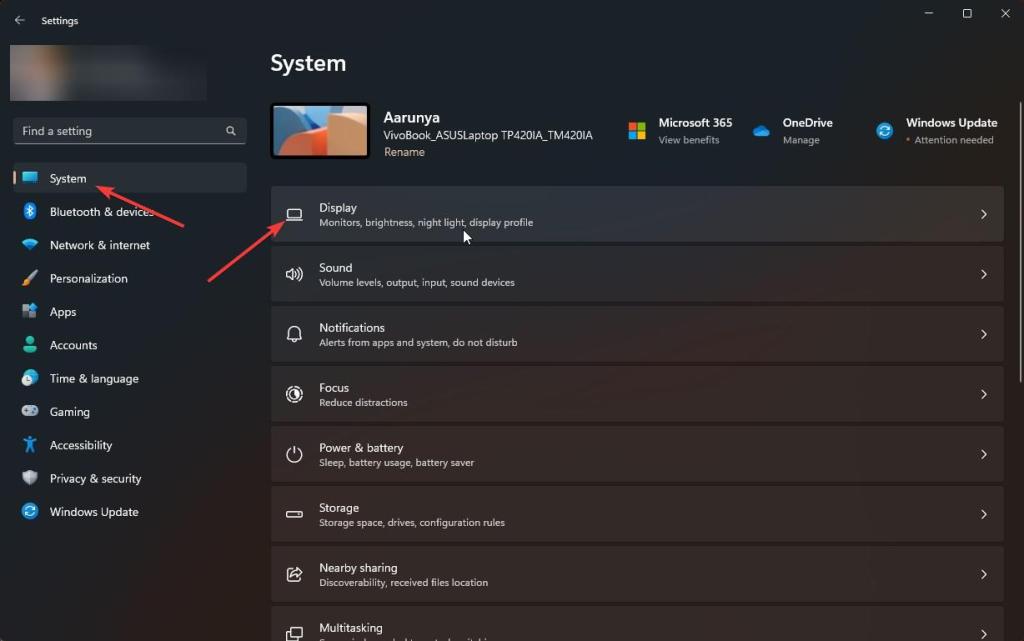
ค้นหาพื้นที่”การวางแนวการแสดงผล”และหมุนหน้าจอของคุณโดยใช้ปุ่ม เมนูแบบเลื่อนลง ตามค่าเริ่มต้น Windows รองรับการวางแนวหน้าจอสี่แบบ: แนวนอน แนวตั้ง แนวนอน (กลับด้าน) และแนวตั้ง (กลับด้าน)
เมื่อคุณเลือกตัวเลือกใหม่ Windows จะหมุนหน้าจอและแจ้งให้คุณยืนยันการดำเนินการ กดปุ่ม “Keep Changes”
จากนั้น คุณก็หมุนหน้าจอ PC ได้สำเร็จ
ใช้ตัวเลือกกราฟิกการ์ดเพื่อหมุนหน้าจอ
หาก คุณกำลังใช้การ์ดกราฟิกเฉพาะ คุณยังสามารถใช้แผงควบคุมกราฟิกที่เกี่ยวข้องเพื่อหมุนหน้าจอพีซีได้อีกด้วย
ทำตามส่วนที่เกี่ยวข้องด้านล่าง ทั้งนี้ขึ้นอยู่กับการ์ดกราฟิกของคุณ ตัวอย่างเช่น หากคุณใช้ Nvidia การ์ดแสดงผล ทำตามหัวข้อ Nvidia
หมุนหน้าจอของคุณโดยใช้ซอฟต์แวร์ AMD Adrenalin
ผู้ใช้การ์ดกราฟิก AMD สามารถหมุนหน้าจอพีซีผ่านแอปการตั้งค่า โดยใช้ “Win + I”แป้นพิมพ์ลัด ไปที่หน้า”ระบบ > การแสดงผล”และเลือกการวางแนวจากเมนูแบบเลื่อนลง”การวางแนวการแสดงผล”
หากคุณสงสัย ซอฟต์แวร์ AMD Adrenalin ไม่มีตัวเลือกให้ หมุนหน้าจอของคุณ คุณต้องใช้การตั้งค่า Windows ในตัวที่มีให้ผ่านแอปการตั้งค่า
เช่นเดียวกับ AMD Catalyst Center
ใช้ Nvidia Control Panel เพื่อหมุนหน้าจอ
หากคุณใช้การ์ดกราฟิก Nvidia คุณสามารถหมุนหน้าจอด้วย Nvidia Control Panel มีวิธีการดังนี้
กดไอคอน “Start“บนแถบงานค้นหาและเปิด “Nvidia Control Panel“ขยาย “Display“บนแถบด้านข้าง เลือกตัวเลือก”หมุนหน้าจอ“เลือกตัวเลือกจากส่วน”เลือกการวางแนว“ยอมรับการเปลี่ยนแปลง เมื่อได้รับแจ้ง หน้าจอจะหมุน คุณสามารถปิดแผงควบคุม Nvidia
ขั้นตอนพร้อมรายละเอียดเพิ่มเติม:
เปิด”Nvidia Control Panel”โดยค้นหาในเมนู Start หลังจากเปิดแล้ว ให้ขยายส่วน”การแสดงผล”บนแถบด้านข้างแล้วเลือกตัวเลือก”หมุนจอภาพ”
บนแผงด้านขวา ให้เลือกการหมุนจากส่วน”เลือกการวางแนว”ตัวอย่างเช่น หาก คุณต้องการให้จอแสดงผลอยู่ในโหมดแนวตั้ง ให้เลือกตัวเลือก”แนวตั้ง”
หากได้รับแจ้ง ให้ยืนยันการเปลี่ยนแปลง
ด้วยวิธีนี้ คุณก็เปลี่ยนการหมุนหน้าจอได้สำเร็จ
ใช้ Intel Command Center เพื่อหมุนหน้าจอของคุณ
หากคุณใช้งานกราฟิกในตัวของ Intel คุณสามารถใช้ Intel Command Center เพื่อเปลี่ยนการวางแนวหน้าจอ มีวิธีการดังนี้
เปิดเมนู Start ค้นหาและเปิด “Intel Command Center“คลิก “Display” บนแถบด้านข้าง เลือกการหมุนใหม่จากเมนูแบบเลื่อนลง”การหมุน“ยืนยันการเปลี่ยนแปลง หากได้รับแจ้ง เท่านี้คุณก็หมุนหน้าจอสำเร็จแล้ว
ขั้นตอนพร้อมรายละเอียดเพิ่มเติม:
สิ่งแรก เปิดแอปพลิเคชัน”Intel Command Center”จากเมนูเริ่ม คุณยังสามารถคลิกไอคอนศูนย์บัญชาการบนแถบงานได้อีกด้วย ที่เป็นไอคอนสีฟ้าเล็กๆ
หลังจากเปิด Command Center ให้เลือก”Display”บนแถบด้านข้าง จากนั้นเลือกการวางแนวจากเมนูแบบเลื่อนลง”Rotation”
หากได้รับแจ้ง ยืนยันการเปลี่ยนแปลง
จากนั้น คุณได้เปลี่ยนการวางแนวหน้าจอใน Windows
—
นั่นคือทั้งหมด การหมุนหน้าจอพีซีของคุณใน Windows นั้นง่ายมาก
ฉันหวังว่าคำแนะนำวิธีใช้ Windows แบบง่ายๆ นี้จะช่วยคุณได้
หากคุณติดขัดหรือต้องการความช่วยเหลือ ให้ส่งอีเมล และฉันจะพยายามช่วยเหลือให้ได้มากที่สุด